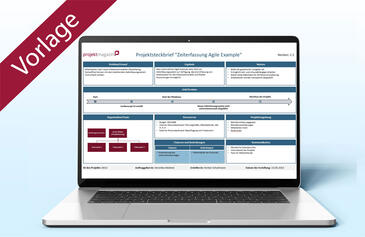Überzeugende Optik, wenig Aufwand PowerPoint-Präsentationen mit Bildern aufwerten
Bestehen Ihre PowerPoint-Präsentationen auch mehrheitlich aus Texten und Zahlen? Höchste Zeit, diese mit Bildern aufzuwerten! Denn Bilder bieten Abwechslung, regen den Zuschauer an, geben Gelegenheit innezuhalten und unterhalten ihn, meint Dieter Schiecke. Auch wenn Sie bisher kaum mit Bildern gearbeitet haben, sollten Sie nicht davor zurückschrecken. Denn mit dem nötigen Know-how sowie den mitgelieferten Beispielfolien ist diese Aufgabe ganz einfach zu bewältigen.
Inhalt
- Wie die Bilder auf Ihre Folien gelangen
- Passende Bildmotive zu verschieden Projektthemen finden
- Bilder und Texte gekonnt kombinieren
- Mit Musterfolien schnell eine Teamvorstellung zusammenbauen
- Gute Ergebnisse würdigen mit einer Siegerehrung
- Special Effects, die sich leicht realisieren lassen
- Tipps
- Fazit
Überzeugende Optik, wenig Aufwand PowerPoint-Präsentationen mit Bildern aufwerten
Bestehen Ihre PowerPoint-Präsentationen auch mehrheitlich aus Texten und Zahlen? Höchste Zeit, diese mit Bildern aufzuwerten! Denn Bilder bieten Abwechslung, regen den Zuschauer an, geben Gelegenheit innezuhalten und unterhalten ihn, meint Dieter Schiecke. Auch wenn Sie bisher kaum mit Bildern gearbeitet haben, sollten Sie nicht davor zurückschrecken. Denn mit dem nötigen Know-how sowie den mitgelieferten Beispielfolien ist diese Aufgabe ganz einfach zu bewältigen.
Inhalt
- Wie die Bilder auf Ihre Folien gelangen
- Passende Bildmotive zu verschieden Projektthemen finden
- Bilder und Texte gekonnt kombinieren
- Mit Musterfolien schnell eine Teamvorstellung zusammenbauen
- Gute Ergebnisse würdigen mit einer Siegerehrung
- Special Effects, die sich leicht realisieren lassen
- Tipps
- Fazit
Als Zuschauer wissen Sie, wie wichtig Bilder für das Gelingen einer Präsentation sind. Sie sind eine willkommene Abwechslung in der Fülle von Informationen, die mehrheitlich aus Texten und Zahlen bestehen. Bilder dienen als Ruhepunkt oder Gedankenanstoß, sie können ein Thema einleiten oder abschließen und sie sind perfekt als Begleiter von Zitaten. Sie geben dem Zuschauer Gelegenheit innezuhalten, die Gedanken schweifen zu lassen, Assoziationen zu bilden. Sie regen ihn an und unterhalten ihn.
Dass es sich lohnt, Bilder zu verwenden, zeigen die folgenden Beispiele zur Vorstellung von Projektteams oder zum Start eines Projekts. Die Bilder ziehen automatisch die Aufmerksamkeit auf sich, das Layout bietet ausreichend Platz für Informationen und sorgt dafür, dass der Betrachter die Fakten schnell erfasst.
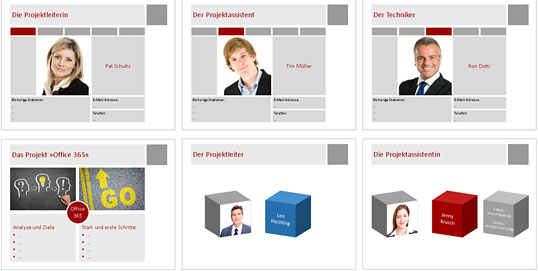
Bild 1: In allen Beispielen wurden die Fotos in Formen eingebaut.
Alle Bilder von Fotolia.com. Obere Reihe: links © Janina Dierks, mitte © FM2, rechts © Rido; untere Reihe: links © Coloures-pic und © Marco2811, Mitte © Kurhan, rechts © Robert Kneschke
Bild vergrößern
Auch wenn Sie bisher kaum mit Bildern gearbeitet haben, werden Sie diese Aufgabe leicht bewältigen. Zudem bietet die Verwendung von Bildern Gelegenheit zum Kreativsein. Dieser Beitrag liefert Ihnen das Know-how dafür.
Sie erfahren
- mit welchen Techniken Sie Bilder in PowerPoint 2010 und 2013 einfügen,
- mit welchen Befehlen Sie Größe und Farbe der Bilder anpassen,
- wie Sie Verzerrungen von Bildern vermeiden,
- mit welchen Handgriffen Sie Bildern mehr Dynamik verleihen.
Wie die Bilder auf Ihre Folien gelangen
Um Bilder einzufügen, gibt es ganz verschiedene Wege. Sie können:
- ein Bild auf einer leeren Folie platzieren,
- ein Bild in ein vom Folienlayout vorgegebenen Platzhalter einfügen,
- eine gezeichnete Form wie z.B. ein Rechteck oder einen Kreis mit einem Bild füllen,
- Formen einer SmartArt-Grafik mit Bildmotiven versehen,
- ein Bild, das in Puzzleteile zerlegt ist, mit einem Profitrick auf der Folie erscheinen lassen und
- die Funktion Einfügen / Fotoalbum nutzen.
Welchen dieser Wege Sie wählen, hängt letztlich vom gewünschten Ergebnis ab.
Bilder auf einer leeren Folie einfügen
Wenn Sie ein Bild über Einfügen / Grafik zu einer Folie hinzufügen und dabei das Folienlayout Leer oder Nur Titel verwenden, ordnet PowerPoint das Bild in der Mitte der Folie in Originalgröße an. Bilder, die über die Folien hinausragen, werden normalerweise von PowerPoint automatisch auf Foliengröße verkleinert.
Dieser Weg ist zwar mit wenig Aufwand verbunden, aber auf jeder Folie haben die Bilder zunächst andere Abmessungen und sie liegen im Folienraster nicht an der gleichen Position links oben.
Bilder in Platzhalter einbauen
Mehr Einheitlichkeit auf Ihren Folien erreichen Sie, wenn Sie zum Einfügen eines Bildes einen Platzhalter verwenden. Viele Folienlayouts bieten solche Platzhalter an. Meist sind es Inhalts-Platzhalter, in die Sie sowohl Text als auch verschiedene Objekte einbauen können. Beim Einfügen in einen Inhaltsplatzhalter wird das Bild mittig im Platzhalter angeordnet. PowerPoint verkleinert dabei die Bildgröße so, dass das Bild entweder in der Breite oder in der Höhe vollständig erscheint und keine Bildbereiche abgeschnitten werden. Passt das Seitenverhältnis des Bildes nicht zu dem des Platzhalters – und dies ist häufig der Fall –, wird der Inhaltsplatzhalter nicht komplett ausgefüllt. Aber das Bild wird weder gestaucht, noch gestreckt (Bild 2).
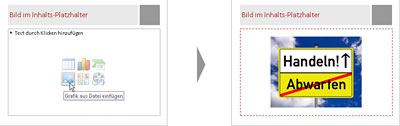
Bild 2: Beim Inhalts-Platzhalter wird das Bild mittig im Platzhalter angeordnet und alle Bildbereiche sind zu sehen.
© FM2 – Fotolia.com
Manche Folienlayouts bieten auch Bild-Platzhalter. Fügen Sie darin ein Bild ein, wird der Platzhalter komplett ausgefüllt. Passt das Seitenverhältnis des Bildes nicht zu dem des Bild-Platzhalters, wird das Bild mittig angeordnet und die Randbereiche des Bildes werden nicht angezeigt. Je nach Seitenverhältnis bleiben also oben und unten oder links und rechts Bildbereiche unsichtbar (Bild 3).
Wenn das Seitenverhältnis des einzufügenden Bildes mit dem des Platzhalters übereinstimmt, ist ein Platzhalter – egal, ob für Inhalte oder Bilder – die beste Wahl.

Bild 3: Der Bild-Platzhalter wird komplett vom Bild ausgefüllt, allerdings sind in dem Fall Bildbereiche oben und unten nicht zu sehen.
© FM2 – Fotolia.com
![]() Nutzen Sie Bild-Platzhalter, wenn Sie auf mehreren Folien Bilder in garantiert gleicher Größe und mit identischer Anordnung brauchen und dafür gegebenenfalls auch auf Randbereiche verzichten.
Nutzen Sie Bild-Platzhalter, wenn Sie auf mehreren Folien Bilder in garantiert gleicher Größe und mit identischer Anordnung brauchen und dafür gegebenenfalls auch auf Randbereiche verzichten.
Formen mit Bildern füllen
Bei diesem Weg fügen Sie nicht das Bild auf der Folie ein, sondern Sie zeichnen zuerst ein Rechteck oder eine andere Form, die zum Layout der Folie passt. Dann ersetzen Sie die Füllfarbe der Form durch ein Bildmotiv. Die Darstellung des Bildes können Sie mit allen Befehlen der Registerkarte Bildtools anpassen. Diese Technik eignet sich auch für SmartArt-Grafiken, deren Formen Sie ebenfalls mit Bildern füllen können.
Da das Bild immer an die Form angepasst wird, erscheint das Motiv gestaucht oder verzerrt, wenn es nicht das gleiche Seitenverhältnis wie die Form hat. Nacharbeit ist somit oft unumgänglich. Doch Größe und Position der Bilder lassen sich so über mehrere Folien einheitlich steuern. Im Unterschied zu den bisher genannten Wegen können Sie bei dieser Technik die Bildfüllung sogar mit Transparenz versehen. Das ist perfekt, wenn Sie Bilder optisch in den Hintergrund treten lassen oder als Wasserzeichen benutzen wollen. Die meisten Beispiele in diesem Beitrag wurden mit dieser Technik umgesetzt, da sie hohe Flexibilität bietet.
Mehrere Bilder per Fotoalbum einfügen
Der Vollständigkeit halber hier noch eine Technik, mit der Sie in einem Schritt mehrere Folien mit Bildern versehen können: Über die Befehlsfolge Einfügen / Fotoalbum erstellt PowerPoint automatisch eine neue Präsentation mit den zuvor ausgewählten Bildern.
Dies ist zwar wohl die schnellste Methode, um viele Bilder einzufügen, sie legt den Anwender jedoch auf bestimmte Album-Layouts fest. Zum Anlegen von Folien mit individueller Bildaussage eignet sich die Methode daher weniger gut.
Passende Bildmotive zu verschieden Projektthemen finden
Wenn Sie für Ihre Folien Bilder nutzen, sollen diese die Inhalte optisch unterstützen oder gar verstärken. Beim Vorstellen eines Projektteams fällt die Auswahl der Bilder nicht schwer. Bei anderen Themen, wie Projektstart, Zwischenbericht, Kosten, Budget, Termine etc. ist es mitunter nicht ganz so einfach, passende Motive zu finden. Hier helfen geduldige Recherche in Online-Bilddatenbanken und kreative Nutzung von Suchbegriffen.
Bilder zum Thema Projektstart
Bild 4 zeigt einige Motive, die sich für das Thema Projektstart eignen. Solche Motive können Sie folienfüllend in eine Präsentation einbauen. Da die Bilder für sich sprechen, sind weitere Texte auf der Folie überflüssig. Nutzen Sie dazu eine Folie mit dem Layout Nur Titel und wählen Sie Einfügen / Grafik.

Bild 4: Drei Motive, die sich für eine Präsentation zum Projektstart eignen.
Alle Bilder von Fotolia.com: Links © Coloures-pic, mitte © FM2, rechts © Marco2811
![]() Wenn Sie mehrere Folien in Ihrer Präsentation haben, die komplett mit einem Bild gefüllt sind, sollten Sie nicht das Folienlayout Leer verwenden, denn diesen Folien fehlt dann ein Titel. Beim Ausdrucken der Gliederung und beim Vorführen der Bildschirmpräsentation macht sich das dann negativ bemerkbar, wenn Sie schnell zu einer solchen Bildfolie wechseln wollen. Statt eines sprechenden Folientitels sind Sie dann mit nichtsagenden Hinweisen wie Folie 6 oder Folie 11 konfrontiert. Daher ist es besser, wenn Sie das Layout Nur Titel wählen, den Folientitel entsprechend ausfüllen und dann das Bild folienfüllend darüber legen.
Wenn Sie mehrere Folien in Ihrer Präsentation haben, die komplett mit einem Bild gefüllt sind, sollten Sie nicht das Folienlayout Leer verwenden, denn diesen Folien fehlt dann ein Titel. Beim Ausdrucken der Gliederung und beim Vorführen der Bildschirmpräsentation macht sich das dann negativ bemerkbar, wenn Sie schnell zu einer solchen Bildfolie wechseln wollen. Statt eines sprechenden Folientitels sind Sie dann mit nichtsagenden Hinweisen wie Folie 6 oder Folie 11 konfrontiert. Daher ist es besser, wenn Sie das Layout Nur Titel wählen, den Folientitel entsprechend ausfüllen und dann das Bild folienfüllend darüber legen.
Beispiel 1: Vorhang auf für ein neues Projekt
Eine Folie, die Sie mit wenig Aufwand für den Start eines Projektes vorbereiten können, sehen Sie in Bild 5. Allein der rote Farbton zieht die Blicke der Betrachter an.

Bild 5: Der Vorhang eignet sich perfekt als Bildmetapher, um einen Projektstart zu inszenieren.
© Gino Santa Maria – Fotolia.com
Mit diesen Schritten legen Sie die Startfolie an:
- Wählen Sie eine Folie mit dem Layout Nur Titel. Platzieren Sie das Bildmotiv mit dem Vorhang folienfüllend.
- Verschieben Sie den Folientitel zur Mitte des Vorhangs und passen Sie Schriftgröße und -farbe an.
- Weisen Sie der Folie über die Registerkarte Übergänge den Effekt Teilen zu und dem Text über die Registerkarte Animationen den Effekt Verblassen mit einer Dauer von 2 Sekunden.
![]() Alle verwendeten Bilder sind Copyright-geschützt. Bitte haben Sie daher Verständnis dafür, dass wir Ihnen die Beispieldatei nicht als PowerPoint-Datei zur Verfügung stellen können. Einen Hinweis auf die Bildquelle finden Sie unter jeder Folie im Notizenbereich. Am Ende der Präsentation gibt es zudem eine Liste mit allen verwendeten Bildern. Den Vorhang beispielsweise können Sie bei www.fotolia.de herunterladen. Geben Sie dort in das Suchfeld folgende Nummer ein: 5388768.
Alle verwendeten Bilder sind Copyright-geschützt. Bitte haben Sie daher Verständnis dafür, dass wir Ihnen die Beispieldatei nicht als PowerPoint-Datei zur Verfügung stellen können. Einen Hinweis auf die Bildquelle finden Sie unter jeder Folie im Notizenbereich. Am Ende der Präsentation gibt es zudem eine Liste mit allen verwendeten Bildern. Den Vorhang beispielsweise können Sie bei www.fotolia.de herunterladen. Geben Sie dort in das Suchfeld folgende Nummer ein: 5388768.
Beispiel 2: Bild als Hintergrund verwenden
Sie möchten ein passendes Bildmotiv plus Informationen auf einer Folie zeigen? Setzen Sie dazu das Bildmotiv in den Hintergrund der Folie (Bild 6). Auf diese Wese stört es nicht, wenn Sie die Folie mit Inhalten beschriften. Ein weiterer Vorteil ist, dass Sie ein in den Folienhintergrund eingebautes Bild mittels Transparenz optisch zurücknehmen können.

Bild 6: Statt das Bildmotiv folienfüllend zu verwenden (links) können Sie es auch verblasst als Folienhintergrund vor Text nutzen (rechts).
© Marco2811 – Fotolia.com
Bild vergrößern
Mit diesen Schritten legen Sie eine Folie mit Hintergrundbild an:
- Fügen Sie eine Folie mit dem Layout Titel und Inhalt ein.
- Klicken Sie mit der rechten Maustaste auf eine freie Stelle der Folie und wählen Sie Hintergrund formatieren.
- Wählen Sie im folgenden Dialog die Option Bild- und Texturfüllung.
- Klicken Sie auf die Schaltfläche Datei und wählen Sie das gewünschte Bildmotiv aus.
- Bewegen Sie darunter bei Transparenz den Schieberegler nach rechts um das Bild blasser zu machen.
- Klicken Sie anschließend im Inhalts-Platzhalter auf das Symbol für SmartArt-Grafik einfügen und wählen Sie ein passendes Layout aus, beispielsweise Detaillierter Prozess.
Bildmotive für die Themen Analyse, Ziele, Strategie, Lösung, Brainstorming
Wenn es darum geht, das Entstehen von Ideen oder das Formulieren von Zielen bildhaft darzustellen, eignet sich ein Medium wie eine Tafel, ein Flipchart oder eine Pinnwand. Diese Medien vermitteln uns, dass etwas entwickelt wird, dass etwas Schritt für Schritt entsteht.
In Bild 7 sehen Sie, dass sich eine Tafel für unterschiedlichste Zwecke perfekt nutzen lässt. Mehr Wirkung als mit der üblichen schwarzen Schrift auf hellem Folienhintergrund erzielen Sie, wenn Sie weiße Schrift auf dunklem Hintergrund verwenden.
Übrigens, selbst die leere Tafel zieht die Blicke der Zuschauer an, denn alle erwarten, dass sie irgendwie gefüllt wird. Lesen Sie im Abschnitt "Tafel mit Kreideschrift", wie Sie das ganz einfach bewerkstelligen.

Bild 7: Tafeln sind vielfältig verwendbar und vermitteln anschaulicher als statische Folien den Prozess, wie etwas entsteht.
Alle Bilder von Fotolia.com: Obere Reihe und unten links: © Coloures-pic; untere Reihe Mitte und rechts: © DOC RABE Media
Bild vergrößern
Bilder und Texte gekonnt kombinieren
Ein Bild soll zwar für Aufmerksamkeit sorgen, aber im Zentrum stehen weiterhin die Inhalte. Daher sind sinnvolle Kombinationen von Bild und Text gefragt sowie ein Layout, in dem sich beides optisch ansprechend und übersichtlich unterbringen lässt. Im Beispiel aus Bild 8 sollen links eher inhaltliche und rechts eher organisatorische Punkte vorgestellt werden. Die beiden Motive über den Texten sind wie Bildüberschriften für die zwei Teile der Folie. Der Kreis in der Mitte erleichtert die Zuordnung der Inhalte zum betreffenden Projekt.

Bild 8: Vorschau auf eine fertige Folie, auf der wichtige Inhalte durch passende Bildmotive optisch verstärkt werden.
© Coloures-pic – Fotolia.com, © Marco2811 – Fotolia.com
Mit diesen Schritten erstellen Sie ein Folienlayout, das Text und Bild kombiniert:
- Fügen Sie zuerst eine neue Folie mit dem Layout Zwei Inhalte ein (Bild 9, [1]).
- Markieren Sie die Inhalts-Platzhalter für die beiden Spalten und verringern Sie deren Höhe um 50 %. Platzieren Sie in dem frei gewordenen Raum zwei gleichgroße Rechtecke, deren Breite mit denen der Inhalts-Platzhalter übereinstimmt (Bild 9, [2]). Zum genauen Platzieren schalten Sie mit Alt+F9 die Führungslinien ein.
- Setzen Sie zum Abschluss einen Kreis mittig über die vier rechteckigen Objekte. Bewegen Sie dazu die Maus in den Mittelpunkt der vier Objekte und zeichnen Sie mit gedrückter Umschalt- und Strg-Taste den Kreis (Bild 9, [3]).
- Beschriften Sie den Kreis mit dem Namen des Projekts. Weisen Sie dem Kreis per rechten Mausklick über die Minisymbolleiste oder das Kontextmenü die Konturfarbe Weiß mit einer Stärke von 4,5 pt zu.

Bild 9: In drei Schritten von der leeren Folie (Layout "Zwei Inhalte") zum maßgeschneiderten Layout.
Bild vergrößern
Mit diesen Schritten fügen Sie die Bilder in das fertige Folienlayout ein:
- Um die Farbe der Rechtecke durch passende Bildmotive auszutauschen, klicken Sie mit der rechten Maustaste auf eines der Rechtecke und wählen Sie über die Minisymbolleiste den Befehl Füllung und dann Bild (Bild 10 links). Oder doppelklicken Sie auf das Rechteck und wählen Sie im Menüband auf der Registerkarte Zeichentools / Format die Befehlsfolge Fülleffekt / Bild (Bild 10 rechts). Wählen Sie dann ein passendes Bildmotiv aus.
- Um sicherzustellen, dass das Bild in dem Rechteck nicht verzerrt oder gestaucht wird, klicken Sie anschließend auf der Registerkarte Bildtools / Format auf die untere Hälfte der Schaltfläche Zuschneiden und wählen dann den Befehl Füllbereich.
Achtung: Über den zweiten verfügbaren Befehl Zuschneiden / Einpassen wird das Bild zwar vollständig angezeigt, aber das Rechteck nicht unbedingt komplett ausgefüllt. - Wiederholen Sie die letzten beiden Schritte für das zweite Rechteck.
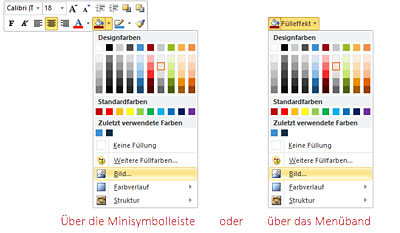
Bild 10: Weisen Sie den Rechtecken statt der Füllfarbe eine Bildfüllung zu – entweder über die Minisymbolleiste im Kontextmenü (links) oder über das Menüband (rechts).
© Coloures-pic – Fotolia.com, © Marco2811 – Fotolia.com
Die Inhalte der Folie schrittweise einblenden und dabei bewusst den Fokus lenken
Auf der Folie stehen mehr als sechs Informationen und sie gehören zudem zu zwei unterschiedlichen Bereichen. Da bietet es sich an, die Informationen schrittweise einzublenden. Hierzu nutzen Sie aber keine Animation, sondern verteilen die Inhalte auf drei Folien.
- Lassen Sie in der ersten Folie als Ankündigung nur die Bilder und den mittleren Kreis erscheinen, beide Bilder sind dabei ohne Farbe (Bild 11, links).
- Zeigen Sie in der zweiten Folie die Informationen zum linken Bereich und lassen Sie dabei auch das linke Bild in Farbe erscheinen (Bild 11, Mitte).
- Beim Wechsel zur rechten Spalte verfahren Sie ebenso – Text und Bild in auffälliger Farbe – und lassen zugleich Inhalte und Bild der linken Folienhälfte verblassen (Bild 11, rechts).

Bild 11: So bauen Sie die Inhalte über mehrere Folien auf und lassen dabei nur die aktuell besprochenen Punkte farbig erscheinen.
© Coloures-pic – Fotolia.com, © Marco2811 – Fotolia.com
Bild vergrößern
So erhalten Sie eine verblasste Version der Bilder:
- Markieren Sie das Bild und wählen Sie auf der Registerkarte Bildtools / Format den Befehl Farbe.
- Wählen Sie im folgenden Katalog (Bild 12) je nach Farbigkeit des Bildes entweder unter Neu einfärben die Option Graustufe oder einen Grauton aus den Akzentfarben Ihrer Präsentation.

Bild 12: Über die drei Bereiche dieses Katalogs lässt sich die Farbstimmung eines Bildes anpassen.
© Coloures-pic – Fotolia.com
Mit Musterfolien schnell eine Teamvorstellung zusammenbauen
Beim Vorbereiten oder beim Start eines Projekts dürfen die Informationen zum Team nicht fehlen. Nutzen Sie diese Möglichkeit, jedes Teammitglied mit seinen Stärken vorzustellen und verwenden Sie dazu eine Form, die jeden in den Mittelpunkt rückt (Bilder 13, 15 und 17). In der Beispielpräsentation zum Beitrag finden Sie vorbereitete Folien, die Sie bei dieser Aufgabe unterstützen.
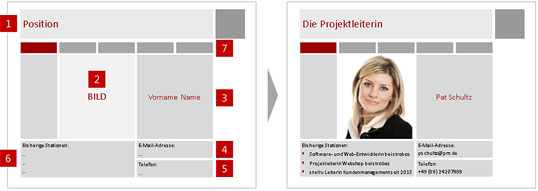
Bild 13: Mit dem vorgefertigten Layout (links) können Sie im Handumdrehen die Folien für eine Teamvorstellung aufbauen.
© Janina Dierks – Fotolia.com
Bild vergrößern
Variante 1: Kachel-Layout
In der Beispielpräsentation finden Sie zusätzlich zu der in Bild 13 rechts gezeigten Lösung weitere Folien, die Sie mit Ihren Inhalten füllen können. Nutzen Sie dazu die in Bild 13, links gezeigten Platzhalter.
- Geben Sie oben in den Folientitel die Position des Teammitglieds ein (Bild 13, [1]).
- Fügen Sie in das Rechteck das Bild des Teammitglieds ein (Bild 13, [2]). Passen Sie es mittels Zuschneiden-Funktion an. Wählen Sie dazu Zuschneiden / Füllbereich. Sie sehen hinter der markierten Form leicht transparent die Grafik im Originalseitenverhältnis ohne Verzerrung. Legen Sie durch Verschieben mit der Maus den genauen Bildausschnitt als Füllung für die Form fest (siehe auch Bild 16). Beenden Sie die Aktion per Klick neben die Form.
- Tragen Sie rechts neben dem Bild Vorname und Name der Person ein (Bild 13, [3]).
- Ergänzen Sie in diesen Platzhalter weitere Informationen zur Person – beispielsweise bisherige berufliche Stationen sowie wichtige Kontaktdaten wie E-Mail-Adresse und Telefonnummer (Bild 13, [4] [5] [6]).
- Die fünf Flächen oberhalb des Fotos können Sie als Navigation zu nutzen. Weisen Sie dazu auf jeder der Folien einem der Rechtecke nacheinander eine Hervorhebungsfarbe – hier Dunkelrot – zu (Bild 13, [7]).
![]() Um auf jeder Folie die Navigationsflächen schnell umzufärben, können Sie die Funktion Format übertragen nutzen, die Sie ganz links auf der Registerkarte Start finden (Bild 14 links).
Um auf jeder Folie die Navigationsflächen schnell umzufärben, können Sie die Funktion Format übertragen nutzen, die Sie ganz links auf der Registerkarte Start finden (Bild 14 links).
Eine schnelle Alternative sind die Tastenkombinationen: Strg+Umschalt+C und Strg+Umschalt+V zum Kopieren bzw. Übertragen der kopierten Formatierung auf andere Objekte. Vorteil der Tastenvariante: Den Befehl Strg+Umschalt+V zum Übertragen können Sie mehrfach nutzen, auch wenn Sie zwischendurch völlig andere Dinge in PowerPoint erledigt haben.
Beide Tastenkombinationen funktionieren übrigens auch in Word und Outlook (jedoch nicht in Excel).

Bild 14: Zwei mögliche Varianten, um Formate zu übertragen.
![]() Lassen Sie die Folien im Kachel-Look nacheinander mit einem passenden Übergang – beispielsweise Verblassen, Teilen oder Wischen – erscheinen.
Lassen Sie die Folien im Kachel-Look nacheinander mit einem passenden Übergang – beispielsweise Verblassen, Teilen oder Wischen – erscheinen.
Variante 2: Würfel-Look
Eine weitere Variante zeigt Bild 15. Durch die Darstellung als Würfel ist die Folie weniger gefüllt, sodass die einzelnen Elemente stärker wahrgenommen werden. In der Beispielpräsentation finden Sie zwei Versionen der Teamvorstellung: eine mit zwei und eine mit drei farbigen Würfeln für Bild und Informationen zur Person (Name, Kontaktdaten etc.).

Bild 15: Die Würfelvariante ist optisch auffälliger, bietet allerdings weniger Platz für Zusatzinformationen.
© Kurhan – Fotolia.com, © Robert Kneschke – Fotolia.com
So tauschen Sie das Bild auf der Würfelseite aus:
- Klicken Sie mit der rechten Maustaste auf die Würfelseite mit dem Bild und anschließend in der Minisymbolleiste auf den Befehl Füllung und dann Bild. Wählen Sie anschließend das gewünschte Bild aus.
- Um das Bild einzupassen, lassen Sie die Würfelseite mit dem Bild markiert. Klicken Sie dann auf der Registerkarte Bildtools / Format auf den Zuschneiden-Befehl. Über Füllbereich können Sie nun den Bildausschnitt bestimmen. Zum Bearbeiten bietet PowerPoint das dreidimensionale Bild automatisch in einer 2D-Ansicht an (Bild 16).
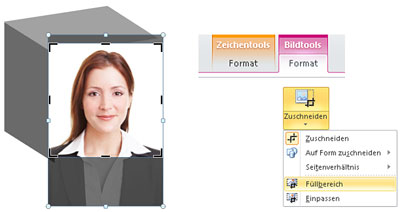
Bild 16: So gehen Sie vor, um mit der Zuschneiden-Funktion den Bildausschnitt für die Würfelseite individuell zu bestimmen.
© Robert Kneschke – Fotolia.com
Variante 3: Tablet
Eine weitere Variante, die ebenfalls Exklusivität vermittelt, nutzt das Bild eines Tablets als Projektionsfläche (Bild 17). Präsentieren Sie jeden Mitarbeiter in vier Schritten:
- Auf der ersten Folie erscheint das Tablet mit leerem Monitor. Wichtig ist, dass auf der Folie nur das Gerät zu sehen ist. Damit der Fokus der Betrachter auf dem Monitor liegt, weisen Sie der Folie einen dunklen Hintergrund zu. Das erledigen Sie mit einem rechten Mausklick auf eine leere Stelle der Folie und Hintergrund formatieren. Schalten Sie bei Bedarf störende Elemente wie Logo u.ä. für diese Folien aus, indem Sie noch ein Häkchen setzen bei Hintergrundgrafiken ausblenden.
- Auf der zweiten Folie wird die Position bekanntgegeben.
- Die dritte Folie zeigt das Bild der Person im Monitor.
- Eine halbtransparente "Bauchbinde" blendet auf der vierten Folie den Namen ein.

Bild 17: Jedes der Teammitglieder wird in vier Schritten wirkungsvoll vorgestellt.
© Kurhan – Fotolia.com
Die Folien in der Beispielpräsentation sind bereits mit passenden Folienübergängen versehen bzw. animiert. Es reicht also, wenn Sie für jedes Teammitglied das Set von vier Folien kopieren, in die Präsentation einfügen und nur noch Bezeichnung, Name und Bild austauschen. Pro Person ist das ein Aufwand von max. drei Minuten.
![]() Besonders schnell vervielfältigen Sie Folien, indem Sie diese links in der Miniaturansicht markieren (mit Umschalt-Taste) und dann mit Strg+D duplizieren.
Besonders schnell vervielfältigen Sie Folien, indem Sie diese links in der Miniaturansicht markieren (mit Umschalt-Taste) und dann mit Strg+D duplizieren.
Gute Ergebnisse würdigen mit einer Siegerehrung
Wer möchte nicht auf dem Siegerpodest stehen? Diese Bildmetapher eignet sie sich optimal, um bei Zwischenberichten oder beim Projektabschluss besondere Leistungen besonders herauszustellen.
Gehen Sie dabei wie folgt vor:
- Zeigen Sie zuerst die Folie mit dem leeren Podest und lassen Sie im Folientitel den Anlass erscheinen.
- Blenden Sie dann nacheinander die Personen ein, die gewürdigt werden sollen. Wenn Sie nur Porträtfotos haben, lassen Sie diese mit einem leichten Abstand zum jeweiligen Siegertreppchen erscheinen.
- Falls Sie kein Foto zur Hand haben, nutzen Sie die Silhouetten und blenden darüber den Namen der Person ein.
- Weisen Sie den Fotos über die Registerkarte Animationen den Animationseffekt Wischen mit der Richtung Von unten zu oder wählen Sie den Effekt Verblassen.

Bild 18: Setzen Sie anstelle der Silhouetten die Fotos der zu Würdigenden auf das Siegerpodest.
Special Effects, die sich leicht realisieren lassen
Tafel mit "Kreideschrift"
Eingangs wurden schon einige Tafeln gezeigt, die sich perfekt als Informationsträger eignen. Doch so richtig realistisch wirkt das nur, wenn auch die Informationen auf der Tafel wie von Kreide geschrieben aussehen. In Bild 19 sehen Sie dazu eine fertige Lösung. Keine Sorge, Sie müssen keine neue Spezialschrift installieren, denn sehr wahrscheinlich hat Ihr Computer schon eine passende Schrift im Angebot.

Bild 19: Textfelder mit der passenden Schriftart sorgen für den perfekten Kreide-Look. Die Tafel selbst ist in den Folienhintergrund eingebaut.
© Coloures-pic – Fotolia.com
Bild vergrößern
So erzeugen Sie eine Folie im "Tafellook"
- Bauen Sie zunächst die Tafel als Folienhintergrund ein (Bild z.B. unter www.fotolia.de, Suchnummer 70562193). Rufen Sie dazu mit einem Rechtsklick auf eine leere Stelle der Folie den Dialog aus Bild 19 auf und nehmen Sie die gezeigten Einstellungen vor.
- Setzen Sie dann Textfelder auf die Folie oder nutzen Sie die Platzhalter, die Ihnen beispielsweise das Folienlayout Titel und Inhalt bietet.
- Um Ihren Texten den Kreide-Look zu geben, verwenden Sie die Schriftart "Bradley Hand ITC".
- Die Häkchen finden Sie über die Registerkarte Einfügen und den Befehl Symbol in der Schriftart "Wingdings".
Tipps
Folgende Tipps helfen Ihnen beim Bearbeiten der Bilder:
- Bildausschnitte und Verzerrungen korrigieren Sie ab PowerPoint 2010 schnell über den Befehl Zuschneiden / Füllbereich.
- Verändern Sie Höhe und Breite eines Bildes stets proportional. Ziehen Sie dazu mit der Maus und gedrückt gehaltener Umschalt-Taste an einem der vier Anfasser an den Ecken. Das Bild behält so garantiert die ursprünglichen Proportionen und Sie vermeiden unschöne Verzerrungen.
- Sorgen Sie mit der Befehlsfolge Bildtools / Format / Farbe / Neu Einfärben für ein einheitliches Aussehen der Bilder. Wandeln Sie beispielsweise Bilder mit sehr unterschiedlicher Farbgebung in Graustufenbilder um. Oder passen Sie die Bilder im gleichen Katalog unten an die Designfarben Ihrer Vorlage an (siehe auch Bild 12). Das Bildmaterial wirkt anschließend homogener.
- Über die Befehle Weichzeichnen, Helligkeit oder Kontrast, die Sie über Bildtools / Format / Korrekturen finden, können Sie ebenfalls dafür sorgen, dass sich Bilder weniger in den Vordergrund drängen.
Fazit
Sollen mehrere Folien an gleicher Stelle gleichgroße Bildmotive zeigen, dann wählen Sie den Weg über Formen mit Bildfüllung. So können Sie jederzeit die Bilder unabhängig vom Bildformat über Zeichentools / Format / Fülleffekt / Bild problemlos austauschen. Dieser Weg bietet außerdem die Möglichkeit, ein Foto im Nachhinein mit einer Transparenz zu versehen und so von der Wirkung her in den Hintergrund treten zu lassen.